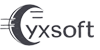开启 DeepSeek 本地部署之旅
在人工智能飞速发展的当下,DeepSeek 大语言模型以其卓越的性能和广泛的应用前景,吸引了众多开发者和技术爱好者的目光。它基于 Transformer 架构,通过海量语料数据进行预训练,在自然语言处理、代码生成、问答对话等任务中表现出色,能够理解和生成自然语言,为用户提供高质量的交互体验。
然而,在使用在线版本的 DeepSeek 时,我们常常会遭遇服务器繁忙的状况,响应速度迟缓,极大地影响了使用体验。而且,在线服务还可能存在数据隐私方面的隐忧。为了解决这些问题,本地部署 DeepSeek 成为了一个极具吸引力的选择。通过本地部署,我们不仅能够摆脱服务器繁忙的困扰,实现更快速的响应,还能更好地保护个人数据隐私,让模型在本地环境中为我们高效服务。
接下来,本文将详细介绍两种本地部署 DeepSeek 的方法,分别借助 Ollama 和 LM Studio 这两款强大的工具。无论你是经验丰富的技术专家,还是刚刚踏入人工智能领域的新手,都能通过本文的指引,顺利完成 DeepSeek 的本地部署,开启属于自己的 AI 探索之旅。
前期准备:硬件与软件的双重考量
(一)硬件要求
在本地部署 DeepSeek 之前,需要确保计算机的硬件配置满足相应的要求。不同版本的 DeepSeek 模型对硬件的需求有所不同,以下是一些常见模型的最低和推荐配置:
| 模型版本 | CPU | 内存 | 硬盘 | 显卡 | 适用场景 |
|---|---|---|---|---|---|
| DeepSeek-R1-1.5B | 最低 4 核 (推荐 Intel/AMD 多核处理器) | 8GB+ | 3GB+(模型文件约 1.5 - 2GB) | 非必需 (纯 CPU 推理),若 GPU 加速可选 4GB 显存 (如 GTX 1650) | 低资源设备部署 (如树莓派、旧款笔记本)、实时文本生成 (聊天机器人、简单问答)、嵌入式系统或物联网设备 |
| DeepSeek-R1-7B | 8 核 +(推荐多核 CPU) | 16GB+ | 8GB+(模型文件约 4 - 5GB) | 推荐 8GB 显存 (如 RTX 3070/4060) | 本地开发测试 (中小型企业)、中等复杂度 NLP 任务 (文本摘要、翻译)、轻量级多轮对话系统 |
| DeepSeek-R1-8B | 与 7B 相近,略高 10 - 20% | 与 7B 相近,略高 10 - 20% | 与 7B 相近,略高 10 - 20% | 与 7B 相近,略高 10 - 20% | 需更高精度的轻量级任务 (如代码生成、逻辑推理) |
| DeepSeek-R1-14B | 12 核 + | 32GB+ | 15GB+ | 推荐 16GB 显存 (如 A100/5000、RTX 3090/4090) | 企业级复杂任务 (合同分析、报告生成)、长文本理解与生成 (书籍 / 论文辅助写作) |
| DeepSeek-R1-32B | 16 核以上 (如 AMD Ryzen 9 或 Intel i9) | 64GB+ | 30GB+ | 推荐 48GB 显存 (如多卡 A100) | 高精度专业领域任务 (医疗 / 法律咨询)、多模态任务预处理 (需结合其他框架) |
| DeepSeek-R1-70B | 32 核以上 (服务器级 CPU) | 128GB+ | 70GB+ | 推荐 96GB 显存 (多卡并行,如 2x A100 80GB 或 4x RTX 4090) | 科研机构 / 大型企业 (金融预测、大规模数据分析)、高复杂度生成任务 (创意写作、算法设计) |
如果你的电脑配置较低,可以选择 1.5B 版本进行尝试,体验 AI 带来的乐趣。如果电脑性能中等,可以考虑 7B 或 8B 版本,这些版本在性能和资源占用之间取得了较好的平衡。要是电脑配置较高,或者有专业的 AI 开发需求,就可以挑战 14B、32B 甚至更高的版本,享受更强大的 AI 能力。
(二)软件准备
Ollama:Ollama 是一个用于运行大语言模型的工具,它提供了简洁的命令行界面,方便用户快速部署和使用模型。你可以从 Ollama 官方网站 下载适合你系统的安装包,然后按照提示进行安装。
LM Studio:LM Studio 是另一个强大的本地大语言模型推理工具,支持多种模型格式。你可以从 LM Studio 官方 网站 下载安装包,并完成安装。
使用 Ollama 部署 DeepSeek:命令行的魔法
(一)Ollama 是什么
Ollama 是一款致力于在本地运行和定制大语言模型的强大工具,为用户提供了一个简单而高效的模型管理接口。它就像是一个智能管家,能够帮助我们轻松地在本地部署和管理各种大语言模型。无论是热门的 Llama 2,还是功能强大的 Mistral,亦或是我们即将部署的 DeepSeek,Ollama 都能很好地支持。通过 Ollama,我们可以摆脱对云端服务的依赖,在自己的设备上安全、高效地运行大语言模型,享受更加个性化和隐私的 AI 体验。
(二)安装 Ollama
Ollama 支持 Windows、MacOS、Linux 等多个主流操作系统,安装过程也非常简单,只需从官网下载对应的安装包即可。
Windows 系统 :访问Ollama 官方网站,点击「Download」,选择 Windows 版本的安装包进行下载。下载完成后,双击安装包,按照安装向导的提示,保持默认选项,点击「Install」。当出现「Installation complete」提示时,即表示安装成功。安装完成后,可以通过右键点击 Windows 开始菜单,选择「终端 (管理员)」,在「终端」界面输入ollama --version 来验证安装是否成功,如果显示类似“ollama version 0.1.25”这样的版本号,则说明安装无误。
MacOS 系统 :在 Ollama 官网下载页面下载适用于 Mac 的安装包(Ollama - darwin.zip)。下载解压后,将 Ollama.app 移动到 / Applications 目录中。打开终端,执行ollama 命令,如果能看到 ollama 支持的命令列表,则表示安装成功。
Linux 系统:在 Linux 系统中,可以使用以下命令进行安装:
curl -fsSL https://ollama.com/install.sh | sh安装完成后,可以使用 systemctl status ollama 命令查看 Ollama 的状态,如果显示“Active: active (running)”,则表示 Ollama 已经正常启动。
(三)下载并运行 DeepSeek 模型
下载并运行模型:安装好 Ollama 后,就可以开始下载并运行 DeepSeek 模型了。以运行 DeepSeek - r1 的 7B 模型为例,打开命令行窗口(Windows 下为“命令提示符”或“PowerShell”,MacOS 和 Linux 下为“终端”),输入以下命令:
ollama run deepseek-r1:7b按下回车键后,Ollama 会自动从模型仓库中下载 DeepSeek - r1 的 7B 模型。下载过程中,会显示下载进度和相关信息。下载完成后,模型会自动启动,此时你就可以在命令行中与模型进行交互了。例如,输入“你好”,模型会根据其训练的知识和算法生成相应的回答。
2. 选择合适的模型 :Ollama 的模型库中可能包含多个不同参数的 DeepSeek 模型,你可以根据自己的需求和硬件配置选择合适的模型。在Ollama 官网 的模型库中,可以搜索“DeepSeek”,找到不同参数的模型,如 deepseek - r1:1.5b、deepseek - r1:8b 等。每个模型都有对应的介绍和下载命令,复制相应的命令,如ollama run deepseek - r1:1.5b,在命令行中运行,即可下载并运行对应的模型。在选择模型时,需要注意模型的大小和自己显卡的显存,一般来说,模型越大,需要的显存也越大。如果显存不足,模型可能无法正常运行或运行速度会非常慢。
3. 与模型互动:模型部署完成后,除了在命令行中与模型进行交互外,还可以使用一些客户端工具来与模型进行更加友好的互动。比如,使用 Open Web UI、Lobe - Chat 等客户端。以 Open Web UI 为例,首先需要安装 Docker(如果尚未安装),然后在命令行中执行以下命令启动 Open Web UI 服务:
docker run -d -p 3000:8080 --add-host=host.docker.internal:host-gateway -v open-webui:/app/backend/data --name open-webui --restart always ghcr.io/open-webui/open-webui:main启动成功后,打开浏览器,访问http://localhost:3000,注册账号并登录。在设置中,设置 Ollama 服务的地址为http://localhost:11434,保存配置。然后就可以选择部署好的 DeepSeek 模型进行问答交互了。在输入框中输入问题,模型会在界面中返回回答,并且支持多轮对话,使用起来非常方便。
使用 LM Studio 部署 DeepSeek:图形界面的便捷
(一)LM Studio 简介
LM Studio 是一款功能强大的桌面应用程序,专门用于在本地设备上运行、管理和部署大型语言模型。它就像是一个贴心的大模型管家,为用户提供了诸多便利。其核心优势在于支持离线运行大型语言模型,这意味着即使在没有网络连接的情况下,用户也能在本地设备上自由地进行文本生成、对话交互等操作。这样一来,不仅极大地提高了使用的便捷性,还能确保用户数据完全保留在本地,不被上传至云端,充分保护了用户隐私,让用户无需担忧数据泄露的风险。
在使用方式上,LM Studio 为用户提供了多样化的选择。用户既可以通过其内置的聊天界面,与模型进行自然流畅的对话,仿佛在与一位知识渊博的朋友交流,快速获得模型的响应和建议;也可以通过本地设置的 OpenAI 兼容服务器,调用模型 API,这为将模型集成到其他应用程序中提供了极大的便利,开发者能够基于 LM Studio,发挥自己的创意,开发出各种个性化的应用,拓展大语言模型的应用场景。
此外,LM Studio 还支持从 Hugging Face 模型库中下载各种兼容的模型文件,涵盖了基于 ggml 的 Llama、MPT 和 StarCoder 等多个系列。无论是热门的 Llama 2,还是功能强大的 Orca、Vicuna,用户都能在 LM Studio 中轻松获取和使用,丰富的模型选择使用户能够根据自己的需求和设备性能,挑选最适合的模型,满足不同场景下的使用需求。
(二)安装 LM Studio
下载安装包 :访问LM Studio 官 方网站,在下载页面中,根据自己的操作系统选择对应的安装包。如果使用的是 Windows 系统,点击“Windows”选项,下载扩展名为.exe 的安装包;若是 MacOS 系统,则点击“Mac”选项,下载.dmg 格式的安装包;Linux 系统用户可点击“Linux”选项,下载以 AppImage 形式分发的安装文件。若官网下载速度较慢,也可尝试在一些知名的软件下载平台搜索“LM Studio”进行下载,但务必选择正规可靠的来源,以保障软件的安全性和完整性。
安装过程(以 Windows 系统为例):下载完成后,在文件存储位置找到下载的.exe 安装文件,然后双击运行。若系统提示“Windows 保护你的电脑”,点击“更多信息”,再选择“仍要运行”,以允许安装程序运行。在安装向导界面,点击“Next”开始安装。仔细阅读许可协议,勾选“I accept the agreement”,接着点击“Next”。此时可以选择安装路径,默认安装在“C:\Program Files\LM Studio”,若想更改路径,点击“Browse”,在弹出的窗口中选择其他磁盘和文件夹,比如可将其安装在空间较大的 D 盘,如“D:\Program Files\LM Studio”,选择好后点击“Next”。选择开始菜单文件夹时,保持默认设置即可,点击“Next”。还可以根据个人需求选择是否创建桌面快捷方式,勾选相应选项后,点击“Install”开始安装。安装完成后,点击“Finish”完成安装并启动 LM Studio。
设置语言(可选):安装完成并启动 LM Studio 后,点击界面右下角的设置图标(小齿轮形状),在弹出的设置菜单中,找到“Language”选项,点击下拉菜单,选择“简体中文”,即可将 LM Studio 的界面语言更改为中文,方便后续操作。
(三)加载 DeepSeek 模型
下载模型:LM Studio 提供了两种加载模型的方式。第一种是自己寻找模型并下载到本地,然后点击 LM Studio 左上方的文件夹图标,在弹出的文件选择窗口中,找到模型所在的目录,选中模型文件后点击“打开”即可导入。这种方式的优点是可以选择自定义的模型,并且下载速度有保障,不受网络环境的过多限制。第二种方式是在 LM Studio 的设置中,找到“常规”部分,选中“Use LM Studio's Hugging Face”复选框,然后点击左上方的搜索图标(放大镜形状),在搜索框中输入“deepseek”,即可找到各种不同版本的 DeepSeek 模型。点击模型右侧的下载按钮,即可开始下载。这种方式的优点是使用简单,无需用户自己去寻找模型,但缺点是下载过程可能不太稳定,容易受到网络波动的影响。
选择合适的模型:在选择模型时,不同参数规模的模型有着各自的特点和适用场景。参数规模以 B(Billion,十亿)为单位,数值越高,模型就越复杂,其理解和生成能力也就越强,但同时对系统的性能要求也越高,生成内容的速度相对会越慢。具体来说,1.5B 模型适合用于体验或尝鲜的场景,其文件大小大约为 3GB,由于性能相对较弱,一般不做重点推荐;7B 模型适合普通内容创作及开发测试场景,文件大小提升至 8GB,推荐搭配 16GB 内存和 8GB 显存,能够满足大多数用户的日常使用需求;8B 模型在 7B 的基础上表现更为精细,适合对内容要求更高、更精准的场景,同样适用于大多数用户;14B 模型文件大小提升至 16GB,建议配备 12 核 CPU、32GB 内存和 16GB 显存,更适合专业及深度内容创作场景。更高参数规模的模型虽然能力更强,但对硬件要求过高,且生成速度较慢,在实际使用中需要根据自身硬件条件谨慎选择。用户可以根据自己的配置和需求,综合考虑后选择合适参数规模的模型。
运行模型:模型下载完成后,点击 LM Studio 左上方的对话框图标,进入对话界面。在界面顶部的模型选择下拉菜单中,选择刚刚下载好的 DeepSeek 模型。在加载模型之前,还可以根据自己的需求设置一些参数,比如上下文长度,它决定了模型在生成回答时能够参考的前文内容的长度,数值越大,模型对上下文的理解和连贯性把握越好,但也会消耗更多的计算资源;GPU 负载则可以根据显卡的性能进行调整,合理分配显卡资源,以提高模型的运行效率。设置好参数后,点击“加载模型”按钮,等待模型加载完成,即可开始使用 DeepSeek 模型进行对话、文本生成等操作。
此外,对于有更高要求的用户,LM Studio 还支持创建多个文件夹,用户可以根据模型的用途、类型等进行分类,将不同的模型存放在相应的文件夹中,这样在需要切换模型时,能够更加快速地找到并加载所需模型。同时,LM Studio 支持通过本地 API 接口与其他应用程序集成,开发者可以利用这一功能,将 DeepSeek 模型的强大能力融入到自己开发的应用程序中,实现更复杂、更个性化的 AI 应用,例如开发智能写作助手、智能客服系统等。
常见问题与解决方案:扫除部署路上的障碍
在部署 DeepSeek 的过程中,可能会遇到一些问题,以下是一些常见问题及解决方案:
下载速度慢:如果通过 Ollama 或 LM Studio 下载模型时速度较慢,可能是网络问题或下载源的原因。可以尝试更换网络环境,比如从 WiFi 切换到移动数据,或者使用加速器来提升网络速度;也可以在 Ollama 中设置代理服务器,在配置文件中添加代理相关信息,绕过本地网络限制。在 LM Studio 中,可以修改配置文件,将默认的 Hugging Face 镜像替换为国内镜像,以加快下载速度。具体操作是找到 LM Studio 的配置文件(通常在安装目录下的 config 文件夹中),用文本编辑器打开,找到与镜像地址相关的字段,将其修改为国内的镜像地址,如https://docker.nju.edu.cn。
模型加载失败:确保模型文件的格式正确,DeepSeek 模型文件的扩展名通常为.gguf。如果模型文件扩展名不正确,可能会导致加载失败,需要将文件扩展名修改为正确的格式。同时,检查 Ollama 或 LM Studio 是否为最新版本,旧版本可能存在兼容性问题,导致无法加载模型。可以前往 Ollama 或 LM Studio 的官方网站,下载最新版本进行安装。
运行速度慢 / GPU 未调用:如果模型运行速度较慢,首先确认是否调用了 GPU。可以通过查看任务管理器(Windows 系统)或活动监视器(MacOS 系统),检查 GPU 的使用情况。如果 GPU 未被调用,可能是驱动问题。对于 NVIDIA 显卡,需要确认已安装最新的 CUDA 驱动,可以前往 NVIDIA 官方网站,下载并安装适用于自己显卡型号的最新 CUDA 驱动程序。安装完成后,重启 Ollama 或 LM Studio,让软件重新识别 GPU,以提高模型的运行速度。
总结与展望:开启本地 AI 新体验
通过使用 Ollama 和 LM Studio,我们成功解锁了 DeepSeek 的本地部署技能。无论是追求高效简洁的命令行操作,还是偏爱直观友好的图形界面,这两种方法都能满足你的需求,让你在自己的设备上轻松搭建起 DeepSeek 模型,享受个性化的 AI 服务。
本地部署不仅让我们摆脱了服务器繁忙的困扰,还能更好地保护个人数据隐私。当你在本地与 DeepSeek 模型对话时,每一次交互都更加流畅、迅速,仿佛与一位专属的智能助手面对面交流。而且,你不用担心自己的数据会被上传到云端,所有的交互都在本地安全进行。
如果你是一个技术爱好者,或者对 AI 充满好奇,不妨动手尝试一下这两种部署方法。在部署过程中,你可能会遇到一些小问题,但不要担心,这正是探索技术的乐趣所在。当你成功部署并与 DeepSeek 模型展开对话时,你会发现自己已经踏入了一个全新的 AI 世界,开启了一段充满惊喜的科技之旅。
随着技术的不断发展,本地部署大语言模型的技术也将越来越成熟。未来,我们或许能看到更多便捷、高效的部署工具和方法,让 AI 技术更加贴近我们的生活,为我们的工作和学习带来更多的便利和创新。